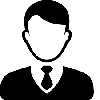Kerékpár Hírek
Kerékpározás és az Apple Watch >
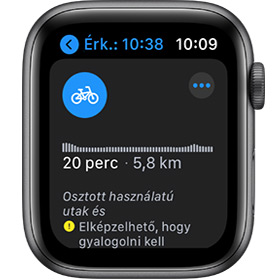
Biciklire fel! A watchOS 7 rendszerrel az Apple Watch kerékpáros útvonalterveket kínál, amelyekben a magasság változásait jelző térképeket, kerékpársávokat és forgalmas utakkal kapcsolatos információk találhatóak. Plusz a cellular, tehát az esimes változatnál már akár az iPhone-t is otthon lehet hagyni.